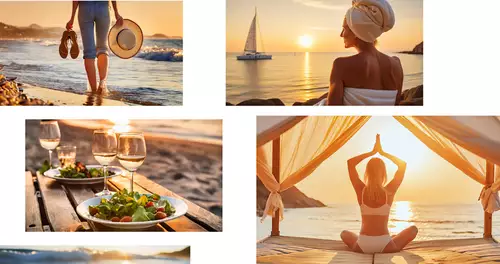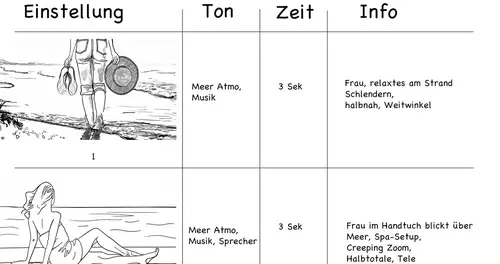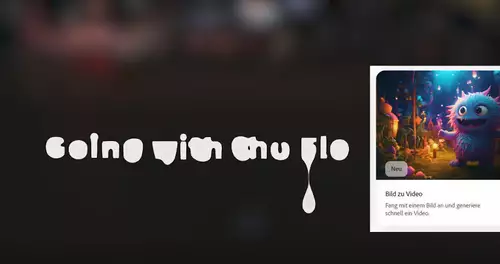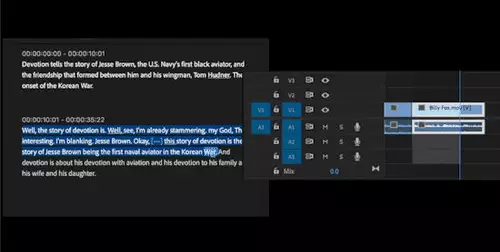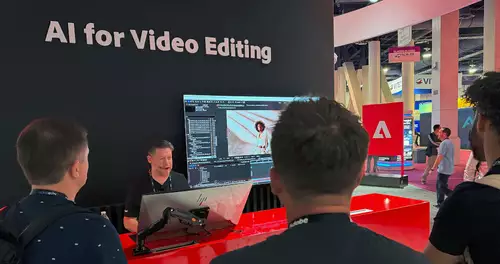KI-Tools sind im Kommen - abseits der nicht produktionsreifen Videogenerierung findet man in ihnen mächtige Werkzeuge, die bei der Filmerstellung erstaunliche Dienste leisten können. Bei welchen Arbeitsschritten sich mit KI schon heute konkret Zeit und Aufwand sparen läßt, möchten wir in dieser Artikelserie ausprobieren - den Anfang machen Moodboards.
Moodboards werden gerne bei Image-/Werbe- oder auch Spielfilmproduktion eingesetzt und können an ganz unterschiedlicher Stelle im Filmproduktionsprozess genutzt werden. So können Moodboards bereits beim ersten Ideen-Pitch als Style-Sheet dienen, um Produktionsfirmen oder Agenturen von der visuellen Umsetzung eines Scripts oder einer Idee zu überzeugen. Moodboards können darüber hinaus – wie in unserem Beispiel – bei der Auswahl visueller Alternativen helfen.
Traditionell bestehen Moodboards für Filme aus eher lose collagierten Sammlungen - doch generative KI-Tools wie Adobe Firefly ermöglichen eine viel konkretere, inhaltliche Umsetzung. So können Blickwinkel, Innen- und Außenräume, Lichtstimmungen, Gesten etc. erstaunlich genau definiert werden. Ein solches Moodboard lässt sich damit inhaltlich viel näher an ein Storyboard positionieren und bereitet dies - wie im Folgenden zu sehen - sehr gut vor.
Bei unserem Beispiel geht es um die visuelle Umsetzung eines Promotionclips für ein Beach-Resort / Wellnessurlaub am Meer. Mögliche Auftraggeber könnten das Resort selbst oder die Tourismusagentur eines Landes oder einer bestimmten Region sein. Zielgruppe ist ein Strand/Wellness-affines Publikum auf der Suche nach Erholung.
Dem potentiellen Auftraggeber sollen hierbei zwei "Moods" zur Auswahl gestellt werden: Zum einen eine typische "Golden Hour" Stimmung mit gold-warmen Farben und zum anderen ein mit höheren Kontrasten arbeitender "Daylight"-Look. Eine Mischung von beiden im finalen Clip ist ebenfalls möglich.
Hier die beiden Moodboards vorab zur Ansicht. Die in Firefly generierten Bilder haben wir in diesem Fall klassisch heruntergeladen und in Photoshop importiert und arrangiert. Mit der Creative Cloud Bibliothek und Adobe Express stehen darüber hinaus auch effektive, cloud-basierte Bildbearbeitungsworkflows zur Verfügung.
Hier das "Golden Hour" Moodboard:
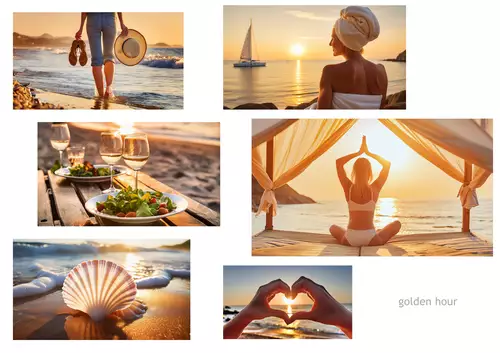
Und hier das "Daylight" Moodboard:
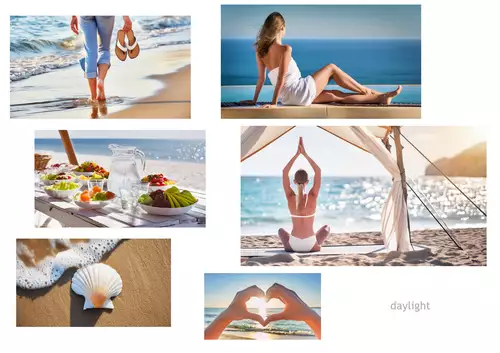
Für die Generierung unserer Moodboard Bilder rufen wir firefly.adobe.com auf und melden uns mit unserer Adobe ID an. Als nächstes klicken wir auf "Text zu Bild", um die generative Bild-KI Funktion aufzurufen und mit unserer Texteingabe zu beginnen.
Seitenverhältnis
Bevor wir mit der Texteingabe starten, sollte das Seitenverhältnis des zu generierenden Bildes festgelegt werden.
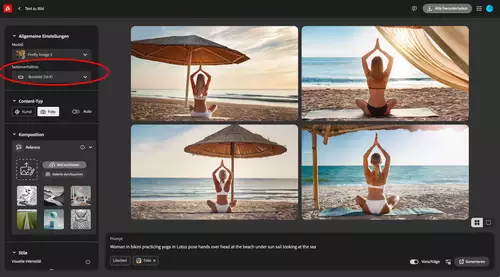
Da wir es hier mit einer Bewegtbildproduktion zu haben, wählen wir ein 16:9 Seitenverhältnis, was gleichzeitig auch die größte Bildfläche in Firefly zur Verfügung stellt. Letzteres macht vor allem auch dann Sinn, wenn die Bilder für andere Ausspielungsformate stärker gecroppt oder mit generativem Füllen weiter bearbeitet werden sollen.
Je nach gewünschter Ausspielung stehen auch 4:3, 3:4 sowie quadratische 1:1 (Instagram) Seitenverhältnisse zur Verfügung.
Prompt Tips
Adobe Firefly unterstützt mittlerweile Textprompts in über 100 Sprachen und die Benutzeroberfläche ist in 20 Sprachen lokalisiert. Wer also nicht in Englisch sondern lieber in Deutsch, Spanisch, Italienisch etc. seine Prompts eingeben möchte, kann dies also problemlos tun. Wir sind es gewohnt, unsere Pompts in Englisch einzugeben, aber auch in Deutsch generiert Firefly unseren ersten Tests nach sehr gute Ergebnisse.
Bei der Prompteingabe für Firefly gilt es ein paar Regeln und Tipps zu beachten, um schneller zu bestmöglichen Ergebnissen zu kommen:
1. Je spezifischer, desto genauer:
Firefly benötigt mindestens drei Worte, um mit der Bildgenerierung zu starten. Wer sich erstmal nur etwas Inspiration holen möchte und selbst noch keine konkreten Vorstellungen hat, erreicht mit wenigen Prompts eine eher breite visuelle Streuung.
Bei unserem Werbeclip-Beispiel hatten wir bereits recht spezifische Bilder im Kopf, die wir umsetzen wollten. Entsprechend länger fallen unsere Prompts aus.
Tip: Achtet bei der Prompt-Eingabe darauf, Ansprachen an die KI wie "Zeige mir ein Bild auf dem..." zu vermeiden. Stattdessen am besten nur die Bildbeschreibung selbst in den Text eingeben.

Ein typischer Prompt aus unserer Moodboard Bilderserie lautet:
"woman in bikini looking at the sea practicing yoga in lotus pose hands above head on beach under sun sail"
2. Blickrichtung festlegen:
Wer bereits mit generativer KI gearbeitet hat, kennt das Problem: Soll eine Person an einem spezifischen Ort generiert werden – bei uns also "woman at the beach" - erhält in der Regel Bilder, auf denen die Person direkt in die Kamera schaut. Schnell kommt hierbei eine Urlaubs-/Schnappschuss-Ästhetik auf.
Legt man hingegen die Blickrichtung bereits im Prompt fest, findet eine Zuordnung zwischen Person und Umgebung statt.

Hierdurch richtet man quasi die Person im Bild aus und erhält deutlich mehr Bildkontrolle.
3. Deskriptive Elemente zusammenfassen:
Werden besonders lange oder komplexe Prompts benötigt, kann es vorkommen, dass Firefly nicht genau unterscheiden kann, welche Beschreibung zu welchem Motiv gehört. Hier hilft es, entsprechende Beschreibungen zusammenzufassen.

In Adobe Firefly nutzt man hierzu Anführungszeichen. Hier ein Beispiel für einen entsprechenden Prompt:
woman in spa pool, looking at the sea, drinking smoothie and relaxing "beach in the background" "a distant sailboat out of focus"
4. Schärfentiefe definieren
Erhält der Prompt keine Informationen darüber, welche Bereiche in der Unschärfe liegen, werden häufig Bilder generiert, in denen sich die Schärfeebene über den gesamten Bereich erstreckt.

Eine bewußt gestaffelte Schärfe bietet mehr Optionen bei der Gewichtung von Bildinhalten und wird häufig auch als hochwertiger wahrgenommen. In unserem Promptbeispiel zuvor sorgt der in Anführungsstriche gesetzte Zusatz "a distant sailboat out of focus" für eine entsprechende, räumliche Staffelung.
Alternativ hierzu lässt sich auch im Effekt-Menü von Firefly das Attribut "cinematisch" wählen. Hierbei erfolgt bereits automatisch eine Trennung zwischen Vorder- und Hintergrund via gestaffelter Schärfe.
Licht
Firefly bietet eine ganze Reihe von Presets und Modifiern wie "Content Type", "Effekte", "Farbe und Ton" und viele mehr. Einer der zentralen Modifier im Bewegbtbildkontext stellt "Licht" dar.
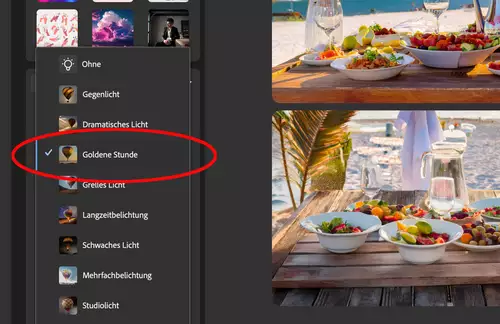
Hier finden sich visuelle Attribute wie "Gegenlicht", "Dramatisches Licht", "Schwaches Licht" und viele mehr. Da wir in unserem Beispiel zwei unterschiedliche visuelle Moods zur Auswahl stellen wollen, nehmen wir vor allem "Grelles Licht" für das Hoch-Kontrast /Tageslicht Board:

Für das wärmere Moodboard kommt das Attribut "Goldene Stunde" zum Einsatz.

Beide Lichtstimmungen sind klar voneinander getrennt und transportieren visuell einfach zu lesende Stimmungen. Ideal für eine bestmögliche Entscheidungsgrundlage.
Soweit unser erster Blick in die Moodboard-Erstellung mit Adobe Firefly.
Es gibt noch viele spannende Themen rund um Firefly zu entdecken – beispielsweise den Export und das Teilen in Projekt-Libraries, die Weiterverarbeitung in Photohop und Co. sowie die Anpassung von Details oder die Erhöhung der Auflösung via neuer "Generatives Füllen"-Funktion u.a. Demnächst mehr hierzu...
///////
Unsere Sponsored Workshops erscheinen mit freundlicher Unterstützung von ausgewählten Herstellern und Distributoren (hier: Adobe), werden jedoch komplett in Eigenregie produziert. Der Fokus liegt auf der Funktion der Tools oder Produkte - es geht um die praktische Anwendung. Eine Wertung mit Fazit wie bei unseren Tests gibt es nicht.